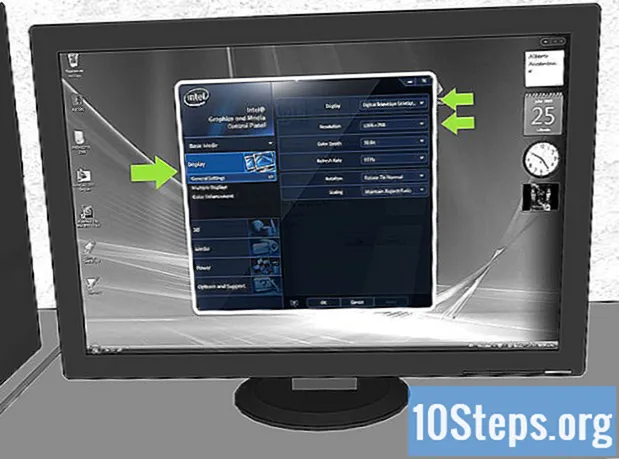
Зміст
Більшість людей не знають, як легко підключити комп’ютер до телевізора. Маючи великий екран, як телевізор, і під’єднавши його до комп’ютера, ви зможете легко переглядати відео, слухати музику, грати в ігри або навіть просто мати більший екран для редагування відео та фотографій.
Кроки
Дізнайтеся, які вихідні порти має ваш комп’ютер.
- Більшість нових комп'ютерів постачаються з портом HDMI (мультимедійний інтерфейс високої чіткості). На фотографії видно, що порт HDMI тонший за порт USB.
- VGA-порт: VGA-порт прямокутний на 15 контактів. На фотографії це друга справа.
- Порт DVI: порт DVI прямокутний з 24 контактами. На фотографії це перша зліва.
- Порти VGA та DVI дуже схожі. Не забудьте порахувати шпильки. Для обох потрібен адаптер для телевізора.
- Порт S: Порт S-Video є круглим, з чотирма або семи контактами. На фотографії це друга внизу зліва.

Дізнайтеся, які вхідні порти має ваш телевізор. На зображенні телевізора вище є кольорові стрілки для позначення вхідних дверей. Подивіться, що з наведеного у вашому телевізорі. Фіолетова стрілка: порт HDMI. Червона стрілка: порт S-Video. Помаранчева стрілка: компонент HDMI. Зелена стрілка: компонент RCA.
Отримайте правильний кабель для портів.- Якщо на вашому комп’ютері чи ноутбуці є порт HDMI, вам потрібен лише кабель HDMI.
- Якщо на вашому комп’ютері є порт VGA або DVI, а на телевізорі - компонент HDMI або HDMI, вам знадобиться певний кабель. Зображення вище допоможе вам.
- Якщо на вашому комп’ютері є порт VGA або DVI, а на телевізорі немає порту HDMI або компонента HDMI, вам знадобиться адаптерний кабель. Ви можете використовувати три типи кабелів: перший - це компонент RCA (червоний, жовтий та білий); другий - це компонент HDMI (зелений, синій та червоний); і третій - це адаптер кабелю HDMI. Виберіть правильний кабель для вашого порту (VGA або DVI). Потім виберіть кабель відповідно до входів на телевізорі (RCA або HDMI-компонент).
- Якщо у вас є порт S-Video, як на комп’ютері, так і на телевізорі, вам потрібен лише кабель S-Video. Якщо у вас S-Video лише на вашому комп'ютері, вам потрібно буде придбати адаптер для вашого ПК.

Підключіть кабелі до комп’ютера та телевізора.
Спочатку підключіть до комп’ютера, потім до телевізора та перейдіть до налаштувань телевізора. Іноді екран комп'ютера автоматично змінює налаштування відповідно до екрану телевізора. Однак дотримуйтесь наступних інструкцій, щоб упорядкувати налаштування дисплея.
Перейдіть до панелі керування Windows і натисніть «Відео».
Перейдіть у ліву частину екрана та натисніть Змінити налаштування дисплея.
Клацніть на Video у спадному меню та виберіть кілька моніторів або просто інший підключений вами "Монітор" (телевізор).
- Якщо ви хочете, щоб ваш комп’ютер відображався лише на екрані телевізора, а не на комп’ютері, виберіть у спадному меню «Кілька моніторів» і виберіть «Монітор», який потрібно використовувати. Щоб дізнатись, що це, натисніть Ідентифікувати, і номер з’явиться на ідентифікованому екрані.
Виберіть роздільну здатність. Потім клацніть на Роздільна здатність у спадному меню та виберіть найвищу роздільну здатність для свого телевізора (роздільну здатність телевізора можна дізнатися, здійснивши пошук в Інтернеті). Якщо це телевізор високої чіткості, підходить найвища настройка. Якщо вам подобаються розширені налаштування роздільної здатності для відеокарт Intel (R) HD Graphics, виконайте наступні дії.
Виберіть доступний вихід відео: Графіка Intel (R) HD із випадаючого меню Відео.
Перейдіть у нижній правий бік сторінки та виберіть піктограму Intel (R) Graphics і натисніть на Властивості графіки.
Клацніть на «Відео» та відрегулюйте роздільну здатність екрана, доки вона не підходить для вашого телевізора.
Поради
- Встановіть для телевізора правильний порт, який ви вибрали. На її пульті є команда.
- Якщо у вас виникають проблеми з тим, щоб усе працювало за допомогою кабелю, наприклад HDMI, спробуйте інший кабель, наприклад Mini HDMI або DVI.
- Якщо у вас є комп’ютер із відеокартою високої роздільної здатності, можливо, у вас є роз’єм miniHDMI (не показаний вище). У цьому випадку вам знадобиться адаптер miniHDMI на HDMI.
Попередження
- Не змінюйте налаштування орієнтації екрана. Вони також змінять конфігурацію вашого комп'ютера, змінивши весь екран на вибрану конфігурацію.


